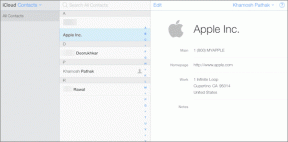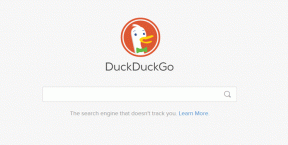Popravite napako, da mobilna aplikacija PUBG ni nameščena – TechCult
Miscellanea / / April 08, 2023
Vas skrbi, zakaj se aplikacija PUBG ne namesti v moj telefon? No, PUBG Mobile je uspešnica v mobilnih igrah z milijoni aktivnih igralcev po vsem svetu. Ni čudno, zakaj želite igrati to igro na svoji napravi. Vendar, če doživljate frustrirajočo napako, ko aplikacija ni nameščena, ko poskušate namestiti PUBG Mobile, je to lahko frustrirajoča izkušnja. To težavo lahko rešite s spremembo regije naprave prek VPN-ja in zagotovitvijo dovolj prostora za shranjevanje. V tem članku vam bomo ponudili vodnik po korakih o tem, kako odpraviti napako, da aplikacija PUBG Mobile ni nameščena, in se vrniti k uživanju v igri.

Kazalo
Kako odpraviti napako PUBG Mobile App Not Installed
Če se med poskusom namestitve PUBG Mobile soočate z napako »Mobilna aplikacija PUBG ni nameščena«, je za to lahko več razlogov. Nadaljujte z branjem tega članka, če želite izvedeti več o rešitvah te težave.
Hiter odgovor
Zagotoviti morate, da je v vaši napravi na voljo dovolj prostora za namestitev igre in omogoči Neznani viri funkcija.
Zakaj aplikacija PUBG ni nameščena v mojem telefonu?
Ko poskušate namestiti igro v svoj telefon, je ta težava lahko zelo frustrirajoča. Iskanje razlogov za težavo lahko pomaga pri iskanju popravkov zanjo. Tukaj je nekaj možnih razlogov za vprašanje, zakaj se aplikacija PUBG ne namesti v moj telefon:
- Težave z združljivostjo: PUBG morda ni združljiv z operacijskim sistemom ali strojno opremo vašega telefona. Preverite zahteve aplikacije in se prepričajte, da vaša naprava izpolnjuje minimalne specifikacije.
- Prostor za shranjevanje: Morda nimate dovolj prostora za shranjevanje v telefonu za namestitev aplikacije. Priporočljivo je, da sprostite nekaj prostora tako, da izbrišete neuporabljene aplikacije ali datoteke v pubg, ki se ne namestijo iz trgovine Play.
- Internetna povezava: Morda imate težave z internetno povezavo, ki vam preprečujejo prenos ali namestitev aplikacije. Prepričajte se, da je Wi-Fi ali mobilni prenos podatkov vklopljen in deluje pravilno.
- Omejitve trgovine z aplikacijami: Nekatere države ali regije imajo omejitve za nekatere aplikacije, vključno s PUBG. Preverite, ali je aplikacija na voljo v vaši regiji ali državi.
- Težave s kartico SD: Morda poskušate igro namestiti tudi na kartico SD. V tem primeru lahko pride do težave zaradi nedelujoče kartice SD. To je morda razlog, da aplikacija PUBG Mobile ni nameščena.
Zakaj se PUBG ne namesti iz trgovine Play?
Obstaja več razlogov, zakaj se PUBG ne namesti iz Trgovine Play. Čeprav je mogoče za prenos in namestitev apk-ja za PUBG Mobile uporabiti spletna mesta tretjih oseb, je priporočljivo, da igro namestite iz Trgovine Play. Tukaj je nekaj razlogov, zakaj se morda soočate s težavo:
- Trgovino Play je treba posodobiti: Možno je, da je na voljo nova različica Trgovine Play. Podobno lahko pride do napak, če poskušate namestiti igro s starejšo različico Trgovine Play. Zato je morda vzrok za težavo Trgovina Play, ki potrebuje posodobitev.
- Težave s predpomnilnikom Trgovine Play: Morda se sprašujete, zakaj se aplikacija PUBG ne namesti v moj telefon zaradi težav s predpomnilnikom. Predpomnilnik Trgovine Play v vaši napravi lahko včasih povzroči začasne napake.
Zakaj se pojavlja težava z aplikacijo PUBG Mobile Lite, ki ni nameščena?
Razlogi, zakaj se pojavi težava, zakaj aplikacija PUBG Mobile Lite ni nameščena, so podobni razlogom, zakaj aplikacija PUBG ni nameščena. Pomembno je najprej razumeti možne razloge za težavo. Razlogov je lahko več. Spodaj je nekaj možnih.
- Kompatibilnost: PUBG Mobile Lite morda ni združljiv z operacijskim sistemom ali strojno opremo vaše naprave. Prepričajte se, da vaša naprava izpolnjuje minimalne sistemske zahteve za PUBG Mobile Lite, na primer, da ima Android 4.1 ali novejši in vsaj 1 GB RAM-a.
- Prostor za shranjevanje: Zagotovite, da ima vaša naprava dovolj prostega prostora za shranjevanje za namestitev aplikacije. PUBG Mobile Lite zahteva približno 600 MB prostora za shranjevanje, zato se prepričajte, da imate na voljo dovolj prostora. Dovolj prostega prostora lahko odpravi težavo z nenameščeno aplikacijo PUBG Mobile Lite.
- Počasna ali nestabilna internetna povezava: Preverite, ali imate stabilno in hitro internetno povezavo. Če je vaša internetna povezava počasna ali nestabilna, lahko to vpliva na postopek prenosa in namestitve.
Potem ko ugotovite, da aplikacija PUBG Mobile Lite ni nameščena, lahko poiščete rešitev za podobno težavo za PUBG Mobile. Obstaja več metod, s katerimi lahko poskusite odpraviti to težavo v PUBG Mobile. Če sprašujete, zakaj se aplikacija PUBG ne namesti v moj telefon, so vam metode v tem članku lahko v pomoč. Poskusite lahko katero koli od spodnjih metod in preverite, kaj vam ustreza.
Opomba: Ker pametni telefoni nimajo enakih možnosti nastavitev in se razlikujejo od proizvajalca do proizvajalca, zagotovite pravilne nastavitve, preden jih spremenite. Omenjeni koraki so bili izvedeni na RedmiOpomba 11T 5G telefon.
1. način: Osnovni koraki za odpravljanje težav
Sledite osnovnim metodam, preden greste skozi napredne.
1A. Prepričajte se, da naprava izpolnjuje zahteve glede združljivosti
Prepričati se morate, da vaša naprava izpolnjuje zahteve glede združljivosti igre. Pomembno je tudi vedeti, da izpolnjevanje minimalnih zahtev ne zagotavlja gladkega igranja ali optimalne stabilnosti. Podobno lahko naletite na zakasnitev ali druge težave z zmogljivostjo. Priporočene zahteve bodo zagotovile boljšo igralno izkušnjo z bolj tekočim igranjem in boljšo stabilnostjo. Če vaša naprava ne ustreza zahtevam igre, igre morda ne bo mogoče namestiti. Tu so minimalne in priporočene zahteve za izvajanje PUBG Mobile:
Minimalne zahteve:
- Android 5.1.1 ali novejši
- 2 GB RAM-a ali več
- 2 GB brezplačnega prostora za shranjevanje
- Stabilna internetna povezava
Priporočene zahteve:
- Android 8.0 ali novejši
- 4 GB RAM-a ali več
- 4 GB brezplačnega prostora za shranjevanje
- Zmogljiv procesor (Snapdragon 660 ali višji ali enakovreden)
- Adreno 530 GPE ali višji (ali enakovreden)
- Stabilna internetna povezava s hitrostjo Wi-Fi 5 GHz ali več
1B. Omogoči internetno povezavo
Onemogočanje mobilnih podatkov v telefonu je lahko razlog za vprašanje, zakaj se aplikacija PUBG ne namesti v moj telefon. Podobno namestitev PUBG Mobile iz Trgovine Play zahteva dobro internetno povezavo. Zato se je dobro prepričati, da je vaš WiFi ali mobilni prenos podatkov vklopljen in deluje.

1C. Znova zaženite napravo
Druga možna rešitev za odpravo težave je preprost ponovni zagon naprave. To lahko pomaga odpraviti morebitne začasne napake ali napake, ki morda povzročajo težavo. Če želite znova zagnati napravo, sledite našemu vodniku na kako znova zagnati ali znova zagnati telefon Android.
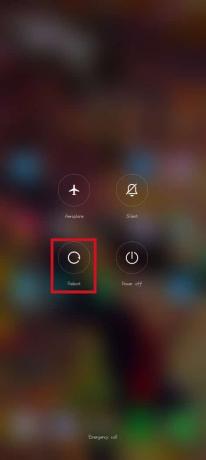
2. način: Posodobite Trgovino Play
Drug osnovni popravek, da se PUBG ne namesti iz Trgovine Play, ki mu lahko sledite, je posodobitev aplikacije Trgovina Play. Prav tako je za zagotovitev optimalne stabilnosti potrebna najnovejša različica aplikacije. Če želite posodobiti aplikacijo Trgovina Play, sledite spodnjim korakom.
1. Odprite Trgovina z igračami aplikacija
2. Dotaknite se ikona profila v zgornjem desnem kotu.

3. Klikni nastavitve.

4. Klikni O tem.
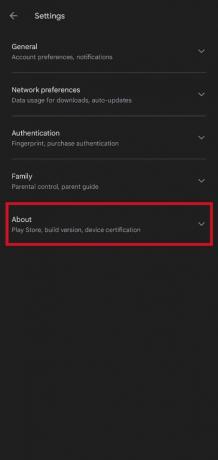
5. Dotaknite se Posodobite Trgovino Play možnost.

Preberite tudi:Popravite kodo napake trgovine Google Play 403
3. način: Posodobite napravo
Posodobitev naprave na najnovejšo različico lahko tudi pomaga odpraviti morebitne napake ali težave, ki morda preprečujejo namestitev aplikacije. Zato je dobro zagotoviti, da vaša naprava uporablja najnovejšo različico programske opreme, ki je na voljo. Če želite preveriti posodobitve, lahko sledite korakom v našem vodniku 3 načini za preverjanje posodobitev v telefonu Android.

4. način: Počistite predpomnilnik in podatke Trgovine Play
To je ena najpogostejših rešitev za popravilo, da se PUBG ne namesti iz Trgovine Play. Čiščenje predpomnilnika in podatkov trgovine Google Play lahko pomaga rešiti vse težave, povezane s postopkom namestitve aplikacije. Če poskušate namestiti igro iz Trgovine Play, lahko sledite spodnjim korakom, da počistite predpomnilnik in podatke.
1. Odpri telefon nastavitve.
2. Klikni Aplikacije.
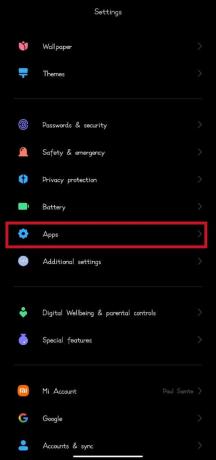
3. Klikni Upravljanje aplikacij.

4. Klikni Trgovina Google Play.

5. Klikni Počisti podatke na dnu.

6. Klikni Počisti vse podatke.
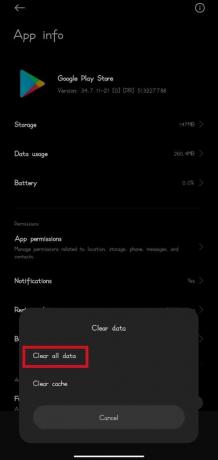
7. Klikni v redu.
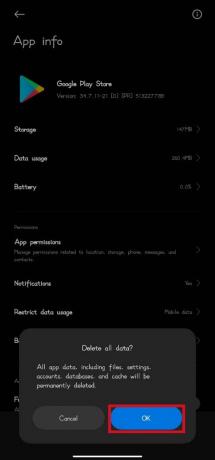
Preberite tudi:9 načinov za odpravo napake trgovine Google Play 963
5. način: Sprostite prostor za shranjevanje
Prepričajte se, da ima vaša naprava dovolj prostora za shranjevanje za namestitev aplikacije. Če vaši napravi zmanjkuje prostora za shranjevanje, razmislite o brisanju nepotrebnih datotek ali aplikacij. Če želite odstraniti nepotrebne aplikacije, sledite našemu vodniku na kako odstraniti ali izbrisati aplikacije na vašem telefonu Android. Lahko jih tudi premaknete v zunanjo pomnilniško napravo. Aplikacija PUBG Mobile ni nameščena, je morda posledica pomanjkanja razpoložljivega prostora.

6. način: Odstranite kartico SD pred namestitvijo
V nekaterih primerih lahko tudi namestitev PUBG Mobile na kartico SD povzroči težave. Zato je dobro, da pred namestitvijo igre odstranite kartico SD. Odstranjevanje kartice SD iz vaše naprave je enostaven postopek, vendar je pomembno, da sledite pravilnim korakom, da preprečite izgubo podatkov ali poškodbo kartice. Preden odstranite kartico SD, je priporočljivo, da jo najprej odklopite, da zagotovite, da so vsi podatki, do katerih trenutno dostopate ali se na kartico zapisujejo, dokončani. Če želite to narediti, lahko sledite spodnjim korakom.
1. Odprite telefon nastavitve.
2. Klikni O telefonu.
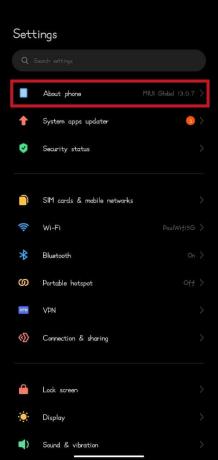
3. Klikni Shranjevanje.
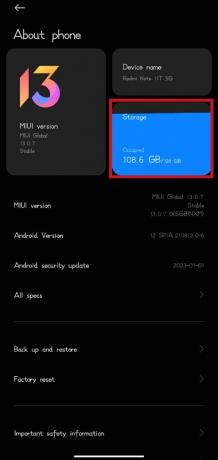
4. Dotaknite se Odpni kartico SD možnost.
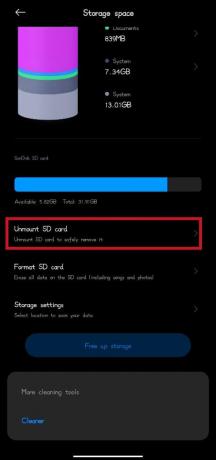
5. Odstranite kartico SD iz reže.
Preberite tudi:Spremenite glas hitrega klepeta v PUBG Mobile
7. način: Omogočite namestitev iz neznanih virov
Če v sistemu Android omogočite namestitev iz neznanih virov, lahko namestite aplikacije iz virov, ki niso uradna trgovina Google Play. Ko ga omogočite, lahko prenesete in namestite PUBG Mobile iz virov, ki niso trgovina Google Play. Za to lahko sledite spodnjim korakom.
Opomba: Ne pozabite, da je namestitev aplikacij iz neznanih virov lahko tvegana, saj lahko vsebujejo zlonamerno ali drugo škodljivo programsko opremo. Zato bodite previdni in prenašajte samo aplikacije iz zaupanja vrednih virov.
1. Odpri telefon nastavitve.
2. Klikni Varovanje zasebnosti.
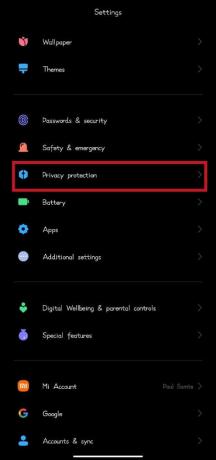
3. Klikni Posebna dovoljenja.
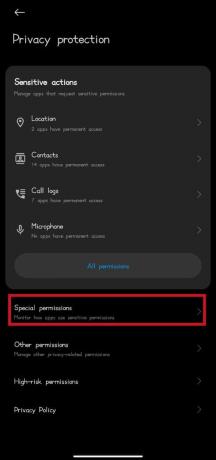
4. Klikni Namestite neznane aplikacije.
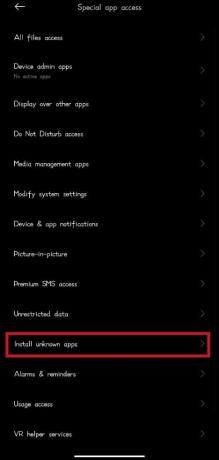
5. Dotaknite se brskalnika, uporabljenega za prenos PUBG Mobile apk.
Opomba: V tem primeru se uporablja Google Chrome.
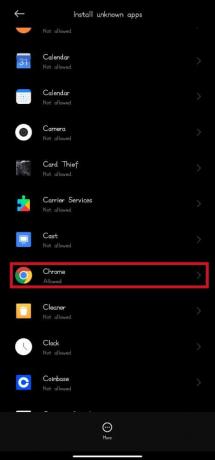
6. Vklopite Dovoli iz tega vira preklop.

8. način: Onemogočite Play Protect
Google Play Protect je vgrajena varnostna funkcija v Trgovini Google Play, ki pregleduje aplikacije glede zlonamernega vedenja in zagotavlja varnostna priporočila za zaščito vaše naprave. Vendar pa lahko to tudi omeji namestitev aplikacij s spletnih mest tretjih oseb. Če želite namestiti apk PUBG Mobile s spletnega mesta tretje osebe, je dobro, da izklopite Google Play Protect. Za to lahko sledite spodnjim korakom.
1. Odprto Trgovina Google Play.
2. Dotaknite se ikona profila v zgornjem desnem kotu.

3. Dotaknite se Play Protect možnost.

4. Dotaknite se ikona zobnika v zgornjem desnem kotu.

5. Zdaj izklopite stikalo poleg Skenirajte aplikacije s Play Protect da ga onemogočite.

Preberite tudi:Odpravite internetno napako v mobilnih aplikacijah PUBG
9. način: Obrnite se na podporo za PUBG Mobile
Ena od možnosti je, da se za pomoč obrnete na ekipo za podporo PUBG Mobile. Skupina za podporo lahko pomaga pri številnih težavah, od tehničnih do težav, povezanih z računom. Če želite stopiti v stik s skupino za podporo, lahko obiščete PUBG Mobile spletno mesto za stik s podporo. Lahko se obrnete na skupino za podporo na [email protected] preko pošte. Ko pošiljate e-poštno sporočilo, zagotovite čim več podrobnosti o težavi, ki jo imate, vključno s sporočilom o napaki ali posnetki zaslona. Skupina za podporo običajno odgovori v nekaj dneh, vendar se lahko odzivni čas razlikuje glede na količino zahtev za podporo.

Priporočeno:
- 21 najboljših aplikacij za goljufanje za iPhone
- Kako odstraniti vohunsko programsko opremo iz katere koli naprave
- Popravite zrušitev PUBG ob zagonu
- Kako trajno izbrisati svoj račun PUBG Mobile
Upamo, da je bil ta vodnik v pomoč in da ste se lahko seznanili z metodami za odpravo napak Aplikacija PUBG Mobile ni nameščena. Sporočite nam, katera metoda je bila za vas najboljša. Če imate kakršna koli vprašanja ali predloge, jih napišite v spodnji razdelek za komentarje.
Elon je tehnični pisec pri TechCultu. Vodnike z navodili piše že približno 6 let in je obravnaval številne teme. Rad pokriva teme, povezane z Windows, Android ter najnovejše trike in nasvete.